Okvir za pretraživanje u Excelu
Ovaj primjer vas uči kako izraditi vlastiti okvir za pretraživanje u nadmašiti, Ako ste u žurbi, jednostavno preuzmite Excel datoteku.
To je ono što izgleda proračunska tablica. Ako unesete upit za pretraživanje u ćeliju B2, Excel pretražuje kroz stupac E i rezultati se pojavljuju u stupcu B.

Da biste izradili ovaj okvir za pretraživanje, izvršite sljedeće korake.
1. Odaberite ćeliju D4 i umetnite sljedeću funkciju SEARCH. Napravite apsolutnu referencu na ćeliju B2.
2. Dvaput kliknite desni kut ćelije D4 da biste brzo kopirali funkciju na druge ćelije.
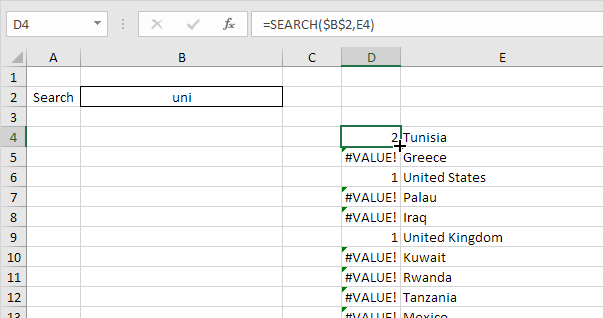
Obrazloženje: SEARCH funkcija pronalazi položaj substringa u nizu. Funkcija SEARCH nije osjetljiva na veličinu slova. Za Tunis, string "uni" se nalazi na poziciji 2. Za Sjedinjene Države, string "uni" se nalazi na poziciji 1. Što je niži broj, to bi trebalo rangirati.
3. I Sjedinjene Države i Velika Britanija vraćaju vrijednost 1. Da biste vratili jedinstvene vrijednosti koje će nam pomoći pri korištenju funkcije RANK u trenu, lagano prilagodite formulu u ćeliji D4 kao što je prikazano u nastavku.
4. Ponovno dvaput kliknite desnom kutom ćelije D4 da biste brzo kopirali formulu na druge ćelije.
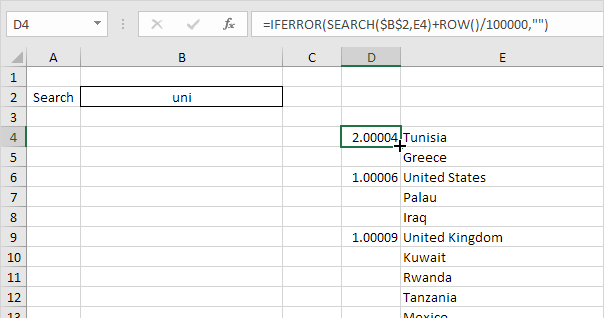
Obrazloženje: funkcija ROW vraća redni broj ćelije. Ako podijelimo redni broj velikom brojem i dodamo ga rezultatu funkcije SEARCH, uvijek imamo jedinstvene vrijednosti. Međutim, ovi mali koraci neće utjecati na rangiranje pretraživanja, a Sjedinjene Države sada imaju vrijednost 1.00006, a Velika Britanija ima vrijednost 1.00009. Također smo dodali IFERROR funkciju.Ako stanica sadrži pogrešku (kada se ne može pronaći niz ), prikazuje se prazan niz ("").
5. Odaberite ćeliju C4 i umetnite RANK funkciju prikazanu u nastavku.
6. Dvaput kliknite desni kut ćelije C4 da biste brzo kopirali formulu na druge ćelije.
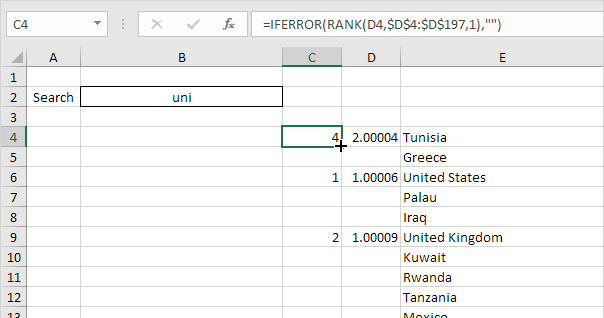
Obrazloženje: funkcija RANK vraća rang broja na popisu brojeva. Ako je treći argument 1, Excel rangira najmanji broj prvi, drugi najmanji broj drugi, itd. Budući da smo dodali ROW funkciju, sve vrijednosti u stupcu D su jedinstveni. Kao rezultat, redci u stupcu C su jedinstveni (nema veza).
7. Gotovo smo tamo. Pomoću funkcije VLOOKUP možemo vratiti pronađene zemlje (najniži rang prvi, drugi najniži rang drugi itd.) Odaberite ćeliju B4 i umetnite funkciju VLOOKUP prikazanu u nastavku.
8. Dvaput kliknite desni kut ćelije B4 da biste brzo kopirali formulu u druge ćelije.

9. Promijenite boju teksta brojeva u stupcu A na bijelu i sakrijte stupce C i D.
Proizlaziti. Vaš vlastiti okvir za pretraživanje u programu Excel.








